Windows 11에서 cmd를 관리자 권한으로 실행할 수 없는 문제가 발생하는 경우가 있습니다. Windows 11 명령 프롬프트는 텍스트 기반 명령을 사용하여 운영 체제와 상호 작용할 수 있는 텍스트 기반 인터페이스로 이를 사용하여 문제를 해결하거나, 명령을 실행하거나, 기타 고급 작업을 수행할 수 있습니다. 그러나 특정 작업을 수행하려면 cmd를 관리자 권한으로 실행해야 합니다. 이 기능이 작동하지 않을 때의 해결하는 방법에 대해 알아보겠습니다.
Windows 11 관리자 권한으로 명령 프롬프트를 실행할 수 없는 이유
Windows 11에서 cmd를 관리자로 실행할 수 없는 경우 다음 중 하나 때문일 수 있습니다.
- 운영 체제에 결함이 있습니다.
- 기능을 수행하는 데 사용한 사용자 계정이 손상되었습니다.
- 일부 응용 프로그램이 컴퓨터에서 충돌을 일으키고 있습니다.
- 컴퓨터의 일부 필수 파일에서 시스템 파일 손상이 있을 수 있습니다.
관리자 권한으로 명령 프롬프트를 실행할 수 없을때 해결방법
1. 바탕 화면 바로 가기에서 관리자 권한으로 명령 프롬프트 실행
관리자 권한으로 명령 프롬프트를 실행하는 대신 바탕 화면 바로 가기에서 명령 프롬프트를 실행할 수 있습니다. 이렇게 하려면 아래 단계에 따라 명령 프롬프트에 대한 관리자 바로 가기로 실행을 만듭니다.
1. 바탕 화면을 마우스 오른쪽 버튼으로 클릭하고 새로 만들기 및 바로 가기를 클릭합니다.
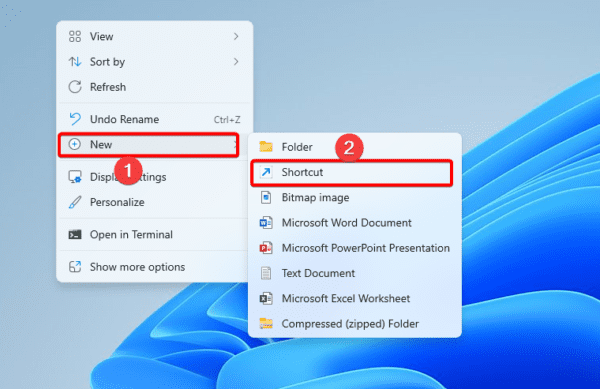
2. 텍스트 필드에 아래 경로를 입력하고 다음을 클릭합니다.
C:\WINDOWS\system32\cmd.exe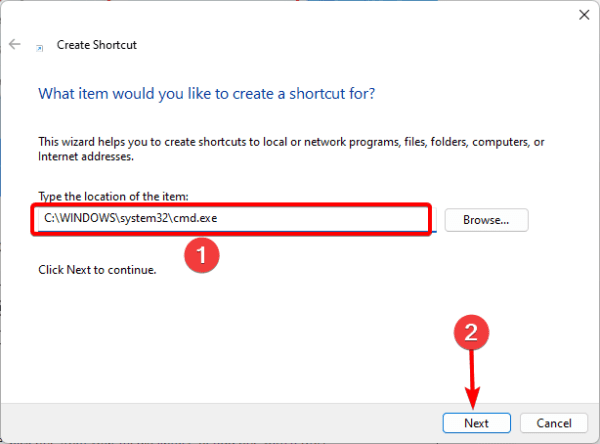
3. 바로 가기의 이름을 'Command Prompt Run as Admin'으로 지정하고 마침을 클릭합니다.
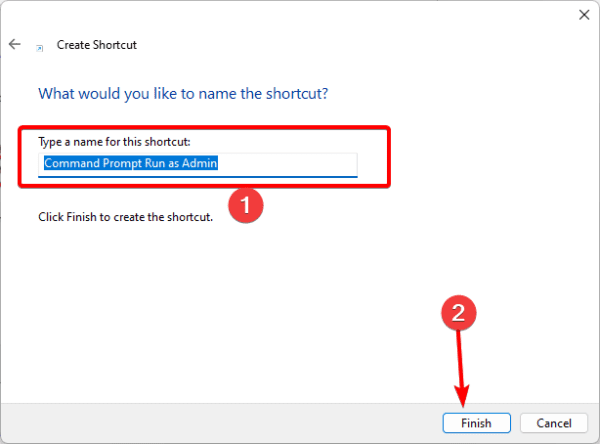
4. 새로 생성된 바로 가기를 마우스 오른쪽 버튼으로 클릭하고 속성(Properties)을 클릭합니다.
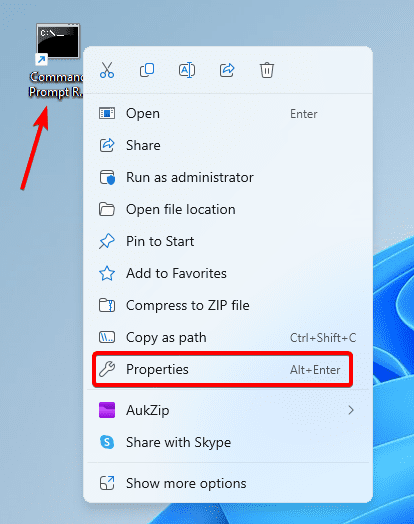
5. 고급 버튼을 클릭한 다음 결과 페이지에서 '관리자 권한으로 실행'을 선택하고 확인을 클릭합니다.
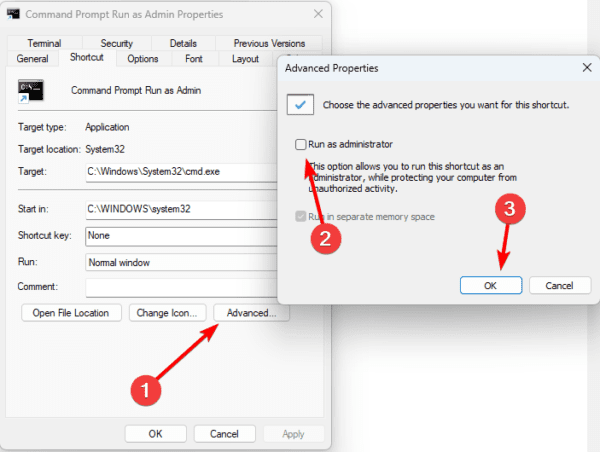
6. 적용(Apply)과 확인(OK)을 클릭합니다.
2. 새 사용자 프로필 또는 계정 만들기
새 프로필을 만드는 것은 Windows 11에서 cmd를 관리자 권한으로 실행할 수 없는 경우에도 효과적입니다. 이전 사용자 계정 또는 프로필이 손상되었을 수 있기 때문입니다. 새 프로필을 만들려면 아래 단계를 따르세요.
1. Windows + I을 눌러 설정 앱을 엽니다.
2. 왼쪽 창에서 계정 옵션을 클릭한 다음 오른쪽에서 다른 사용자를 클릭합니다.
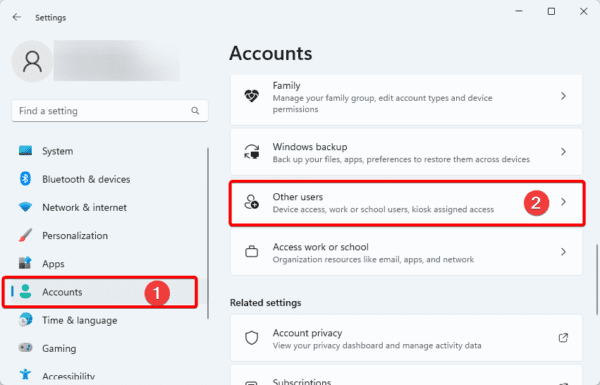
3. 계정 추가 버튼을 클릭합니다.
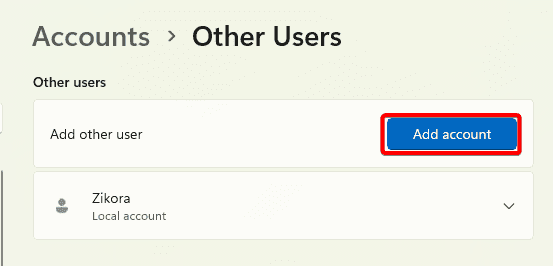
4. 이 사람의 로그인 정보가 없습니다 옵션을 클릭합니다.
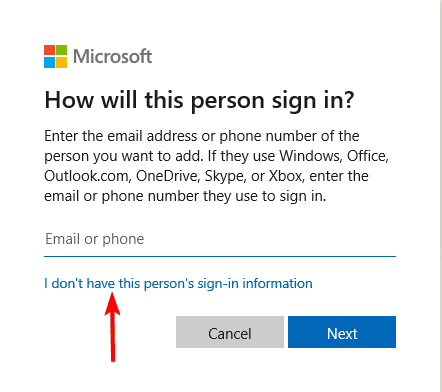
5. Microsoft 계정 없이 사용자 추가 옵션을 클릭합니다.
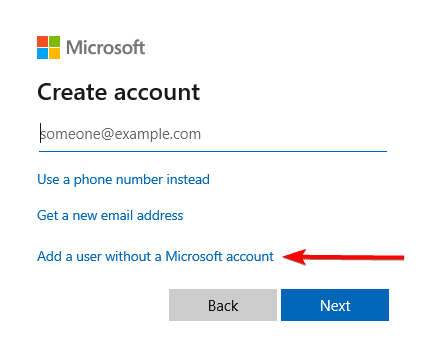
6. 원하는 사용자 이름과 비밀번호로 양식을 작성하고 다음을 클릭합니다.
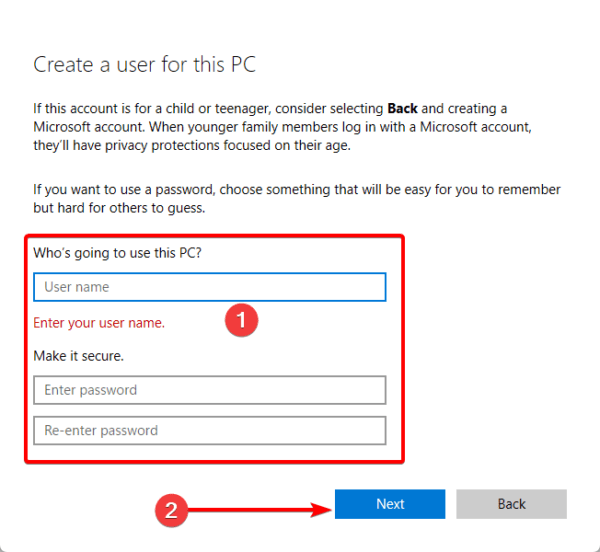
7. 새로 만든 계정의 계정 유형 변경을 클릭합니다.
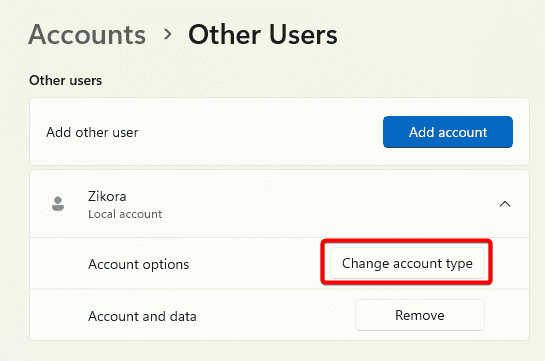
8. 관리자(Administrator)를 선택하고 확인(OK)을 클릭합니다.
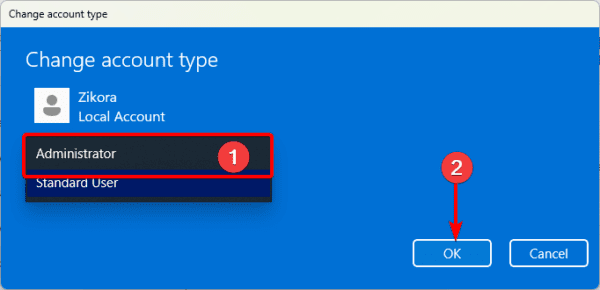
3. DISM 및 SFC 스캔 실행
Windows 11에서는 DISM 및 SFC 스캔을 사용하여 Windows 이미지 및 시스템 파일의 손상을 수정할 수 있습니다. 손상으로 인해 cmd를 관리자로 실행하는 것이 불가능할 수 있기 때문에 유효한 수정입니다.
1. Windows + R을 눌러 실행 대화 상자를 시작합니다.
2. cmd를 입력하고 Ctrl + Shift + Enter를 눌러 명령 프롬프트를 엽니다.
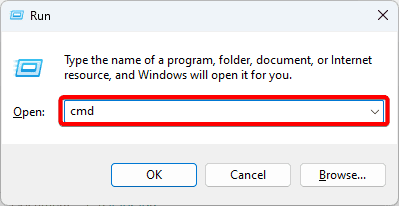
4. 아래 명령을 입력하고 Enter 키를 눌러 이미지 오류를 검색합니다.
DISM /Online /Cleanup-Image /ScanHealth
5. 아래 명령을 실행하여 모든 손상을 수정합니다.
DISM /Online /Cleanup-Image /RestoreHealth
6. 아래 명령을 실행하여 SFC 스캔을 시작하고 스캔이 완료되면 컴퓨터를 다시 시작합니다.
sfc /scannow
4. 윈도우 업데이트
오래된 Windows 구성 요소는 컴퓨터를 사용하는 동안 종종 오류를 유발합니다. 이러한 오류 중 하나는 cmd를 관리자 Windows 11로 실행할 수 없다는 것입니다. 아래 단계에 따라 컴퓨터를 업데이트해야 합니다.
1. Windows + I을 눌러 설정 앱을 엽니다.
2. 왼쪽 창에서 Windows 업데이트 옵션을 클릭한 다음 오른쪽에서 업데이트 확인을 클릭합니다.
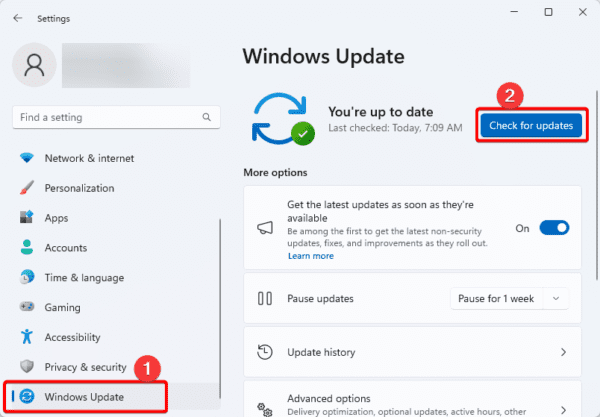
3. 사용 가능한 업데이트를 다운로드하여 설치합니다.
5. 안전 모드에서 부팅
안전 모드에서 컴퓨터를 시작하면 필수 구성 요소 및 서비스만 컴퓨터에서 실행됩니다. 안전 모드로 부팅하여 명령 프롬프트 문제를 유발하는 요소를 격리하는 것이 좋습니다.
'OS > 윈도우' 카테고리의 다른 글
| 윈도우11 설치 오류를 수정하는 방법 0x80070002 (0) | 2023.12.24 |
|---|---|
| 윈도우 치명적인 오류 c0000022 원인과 해결방법 (0) | 2023.12.24 |
| 윈도우11 23H2 공식 ISO 다운로드 및 설치 방법 (0) | 2023.12.23 |
| 윈도우11 "응용 프로그램을 제대로 시작하지 못해습니다" 해결방법 (0) | 2023.12.23 |
| 윈도우에서 PDF로 인쇄하는 방법 (0) | 2023.12.23 |